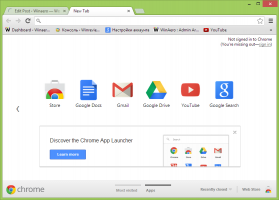Закачете папката с игри към лентата на задачите или менюто "Старт" в Windows 10
С Windows Vista Microsoft представи папката Games, която беше специално място за управление на инсталираните ви игри. Тази папка също предлага актуализации на играта, статистика, информация за рейтинг, RSS емисии и др. Той действа като централно хранилище за всички разпознати игри, които имате на вашия компютър. В Windows 10 тази папка все още работи, но е скрита от крайния потребител. Нека видим как да го върнем и да закачим иконата на игри към лентата на задачите или менюто "Старт" на Windows 10.
Когато папката Games е закрепена към лентата на задачите или към менюто "Старт", тя осигурява бърз достъп до всички инсталирани игри на вашия компютър. Също така е много полезно, когато сте инсталирали доброто старо Windows 7 игри в Windows 10:
За да закачите игри към лентата на задачите или менюто "Старт" в Windows 10, трябва да следвате тези прости инструкции по-долу.
- Щракнете с десния бутон върху празното пространство на работния плот и изберете Нов -> Пряк път от контекстното меню.
- Използвайте следната команда в целта за пряк път:
обвивка на Explorer: Игри
- Наименувайте своя пряк път като „Игри“.
- Отворете свойствата на прекия път и задайте неговата икона от следните файлове:
C:\Windows\system32\gameux.dll
- Сега щракнете с десния бутон върху прекия път за игри, който сте създали в лентата на задачите, и изберете Закачи на лентата със задачи от контекстното меню. Игрите ще бъдат фиксирани към лентата на задачите:
- За да закачите игри към менюто "Старт", щракнете с десния бутон върху прекия път за игри, който сте създали в лентата на задачите и изберете Закачете за начало от контекстното меню. Игрите ще бъдат фиксирани в менюто "Старт":
Това е.
Актуализация: Папката с игри е премахната от Windows 10. Започвайки от Windows 10 версия 1803, ОС вече не включва тази папка. Виж
Кажете сбогом на папката "Игри" с Windows 10 версия 1803
Вместо това трябва да използвате следния метод:
Намерете индекса на изживяването на Windows в Windows 10 Spring Creators Update
Разбира се, можете да използвате Winaero Tweaker или самостоятелния Winaero WEI инструмент да го видя и той.